Tabla de Contenido
![]() Sobre el autor
Sobre el autor
![]() Artículos Relacionados
Artículos Relacionados
6 maneras de cómo descargar música en el iPhone
Resumen
Muchos usuarios quieren saber cómo descargar música a iPhone para que las canciones estén disponibles fuera de línea y disfrutar de la música cuando quieran. Si eres uno de ellos, lee esta guía y aprenderás las maneras de descargar música a tu iPhone con facilidad.
Después de leer este artículo, aprenderás SEIS formas de descargar música en el iPhone. Con ellas, puedes poner música en tu iPhone desde el ordenador o descargar música en tu iPhone directamente.
Hay muchos servicios de streaming de música que te permiten escuchar música en línea, como Apple Music, Spotify, Google Play Music y Amazon Music. No hay duda de que estos servicios proporcionan mucha comodidad para que puedas disfrutar de la música sin descargar los elementos y así ahorrar el almacenamiento de tu dispositivo. Pero también dan lugar a problemas como que no puedes escuchar música cuando no hay conexión a Internet o que la música se queda en el búfer cuando la conexión a la red es mala.
Por este motivo, es posible que quieras descargar música en tu iPhone para que esté disponible sin conexión y así poder escuchar música siempre que quieras. Entonces, ¿cómo puedes descargar música en el iPhone? Aquí tienes las respuestas:
- Parte 1. Cómo descargar música al iPhone desde el ordenador (3 formas)
- Parte 2. Cómo descargar música en el iPhone directamente (3 formas)
Parte 1. Cómo descargar música al iPhone desde el ordenador
Hay tres formas diferentes de enriquecer la biblioteca musical de tu iPhone transfiriendo o descargando canciones al iPhone desde el ordenador.
Método 1. Cómo descargar música a iPhone sin iTunes de forma gratuita
Con el software de transferencia de iPhone como EaseUS MobiMover, puede añadir música a su iPhone desde el ordenador sin iTunes. EaseUS MobiMover es una herramienta de software de transferencia de datos iOS que te ayudará a transferir música, fotos, videos, contactos, mensajes y más entre un dispositivo iOS (iPhone/iPad) y un ordenador o entre dos dispositivos iOS. Por lo tanto, no sólo puedes descargar música al iPhone desde el ordenador, sino también transferir música de un iPhone a otro para ampliar tu biblioteca musical.
Para descargar música del ordenador al iPhone sin iTunes:
Paso 1. Conecta tu iPhone a tu ordenador y ejecuta EaseUS MobiMover. Después, vaya a "PC a Teléfono" > "Seleccionar Archivos".
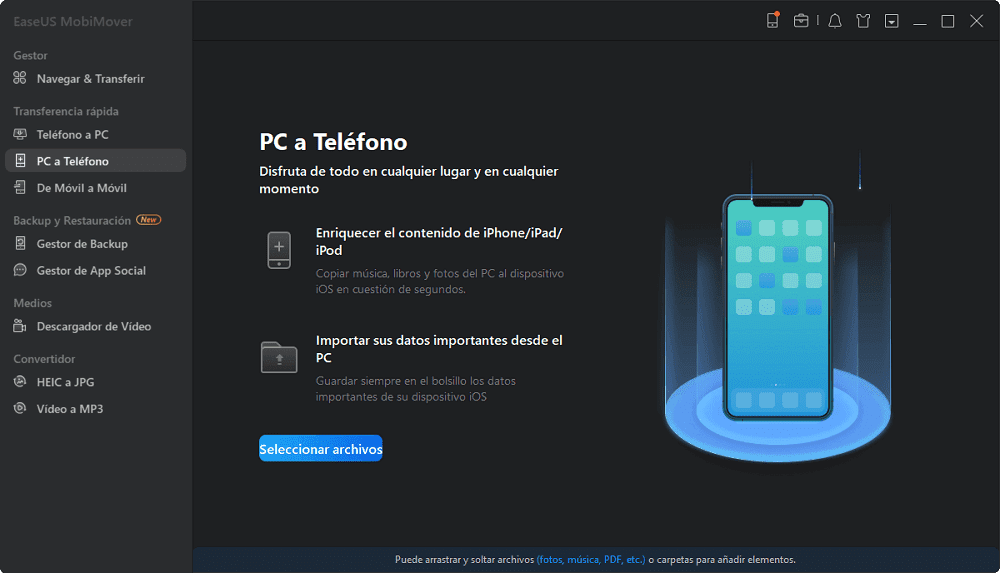
Paso 2. Selecciona los archivos de música que quieres transferir a iPhone y haz clic en "Abrir" para continuar.
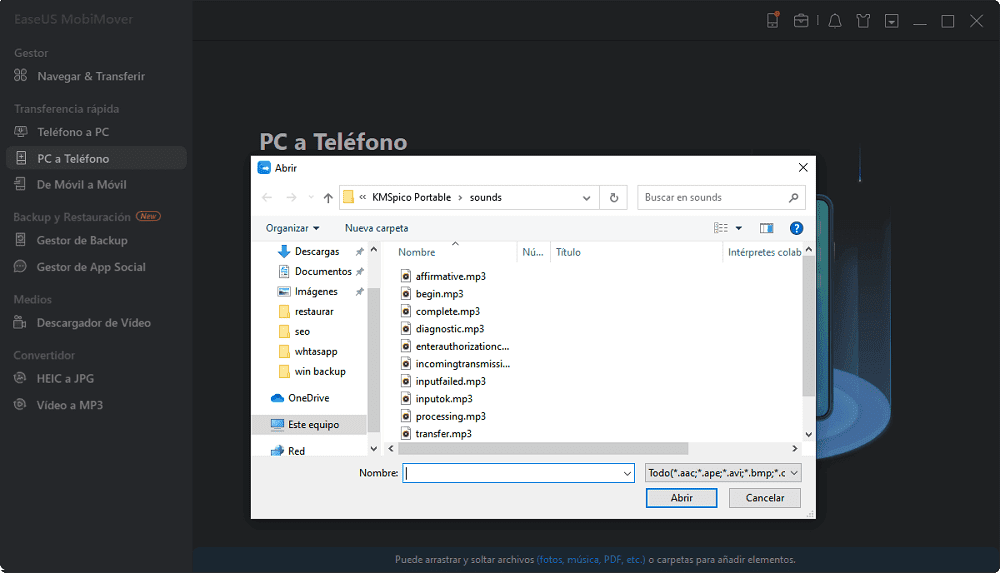
Paso 3. Los archivos de música seleccionados serán clasificados en Audios, marca la casilla y haz clic en "Transferir" para iniciar la transferencia de música del PC al iPhone. Cuando haya terminado, abre la aplicación Música en tu iPhone para comprobar estas canciones.
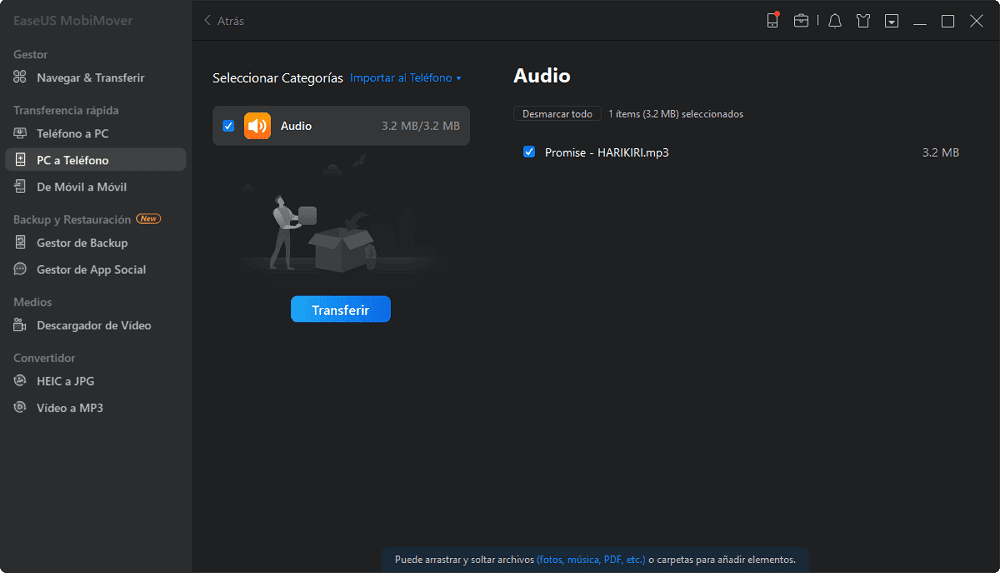
Si lo necesitas, puedes añadir otros archivos, como fotos, videos, libros y más a tu iPhone junto con las canciones usando EaseUS MobiMover. Además, esta herramienta te permite descargar vídeos de sitios web como YouTube, Vimeo, Facebook, y más a tu ordenador o iPhone/iPad. Con esta función, puedes guardar los vídeos que te gustan en tus dispositivos móviles y verlos sin conexión. Genial, ¿verdad? Consígalo ahora y podrás disfrutar de la comodidad que te aportará.
Método 2. Cómo guardar música en el iPhone desde un sitio web
¿Has pensado alguna vez en descargar canciones en línea a tu iPhone? Con la función de descarga de vídeo en la herramienta, EaseUS MobiMover, no sólo puedes descargar vídeos en línea a tu ordenador o iDevice, sino también guardar música en línea a tu iPhone directamente.
Lo más importante es que la función de descarga de vídeo es completamente libre de usar. Puedes descargar las canciones que te gusten de varios sitios de música a tu iPhone y disfrutarlas sin conexión sin coste alguno.
Para más detalles sobre cómo descargar canciones para iPhone desde sitios web, consulta la guía sobre cómo descargar música desde SoundCloud.
Método 3. Cómo descargar música a iPhone desde iTunes
¿Tienes muchas canciones maravillosas almacenadas en tu biblioteca de iTunes? Si es así, puedes descargar canciones a tu iPhone usando iTunes. Lo único que vale la pena mencionar es que las canciones, películas y otros archivos multimedia que existen actualmente en su iPhone serán reemplazados por los nuevos elementos añadidos si sincroniza su biblioteca iTunes con su iPhone. Si no quieres encontrarte con la pérdida de datos, prueba una de las otras formas viables en su lugar.
Para descargar música a iPhone con iTunes:
Paso 1. Asegúrate de haber instalado la última versión de iTunes en tu ordenador.
Paso 2. Si la música que quieres descargar en tu iPhone no está en la biblioteca de iTunes, ve a "Archivo" > "Añadir archivo a la biblioteca" para añadir las canciones a iTunes.
Paso 3. Conecta tu iPhone al ordenador mediante un cable USB y ejecuta iTunes si no se inicia automáticamente.
Paso 4. Haga clic en el icono del dispositivo y en la opción "Música".
Paso 5. Elige "Sincronizar música". En la ventana de advertencia, haga clic en "Eliminar y sincronizar" para continuar.
Paso 6. Selecciona añadir la "Biblioteca de música completa" o "Listas de reproducción, artistas, álbumes y géneros seleccionados" a tu iPhone. Si eliges esta última opción, tendrás que seleccionar manualmente las listas de reproducción, los artistas y los álbumes.
Paso 7. Haz clic en "Aplicar" > "Sincronizar" para empezar a descargar música en tu iPhone a través de iTunes.
Paso 8. Cuando hayas terminado, ve a "Música" > "Biblioteca" > "Canciones" en tu dispositivo iOS para comprobar la música.
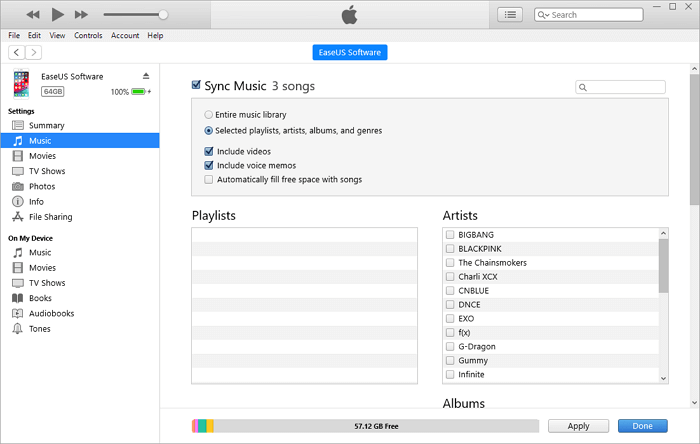
También puedes descargar música a tu iPhone desde iTunes a través de Wi-Fi:
Paso 1. Configura la sincronización por Wi-Fi en tu ordenador.
- Conecta el iPhone al ordenador e inicia iTunes.
- Haz clic en el icono del dispositivo y elige "Resumen".
- En la sección "Opciones", marque "Sincronizar con este iPhone a través de Wi-Fi" y haga clic en "Aplicar".
Paso 2. Asegúrate de que iTunes sigue funcionando y que tu iPhone está conectado a la corriente.
Paso 3. Activa la sincronización Wi-Fi de iTunes en el iPhone.
- Vaya a "Ajustes" > "General" > "Sincronización Wi-Fi de iTunes".
- Haz clic en "Sincronizar ahora" para empezar a añadir música a tu iPhone.
- Por supuesto, la sincronización Wi-Fi también sincronizará otros archivos de iTunes con tu dispositivo iOS.
Parte 2. Cómo descargar música en el iPhone directamente
Todas las formas anteriores son gratuitas, pero requieren un ordenador para ayudar. Si prefieres las soluciones inalámbricas y quieres descargar música en iPhone directamente, puedes aplicar las soluciones de pago de abajo.
Método 1. Cómo descargar música en iPhone a través de Apple Music
¿Quieres descargar canciones en iPhone directamente sin un ordenador? ¿Por qué no descargar música de Apple Music en tu iPhone? Apple Music es el servicio de streaming de música y video desarrollado por Apple Inc. Con la suscripción a Apple Music, puedes descargar libremente música a tu iPhone desde Apple Music.
Para descargar música en el iPhone:
Paso 1. Asegúrate de que estás suscrito a Apple Music.
Paso 2. Abre la aplicación "Música" en tu iPhone.
Paso 3. Busca y encuentra la canción que quieres añadir a tu iPhone.
Paso 4. Pulsa el botón "Añadir" para añadir la canción a tu biblioteca musical.
Paso 5. Haz clic en el botón "Descargar" para descargar la música en tu iPhone y poder disfrutarla sin conexión.
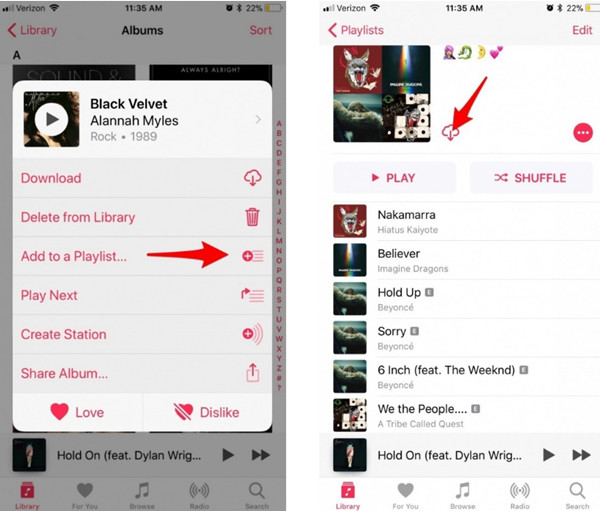
Método 2. Cómo descargar música en iPhone a través de Spotify
Otros servicios de streaming de música de tercera parte como Spotify también son populares entre los usuarios de iOS. Con una aplicación de este tipo instalada en tu iPhone, también puedes descargar música en tu iPhone dentro de la aplicación siempre y cuando hayas comprado un plan de suscripción. Pongamos como ejemplo Spotify.
Para descargar música en iPhone desde Spotify:
Paso 1. Ve a la lista de reproducción o al álbum que quieres descargar en tu iPhone.
Paso 2. Toca el icono de descarga para empezar a descargar las canciones.
Paso 3. Cuando el icono se vuelva verde, la descarga se habrá completado.
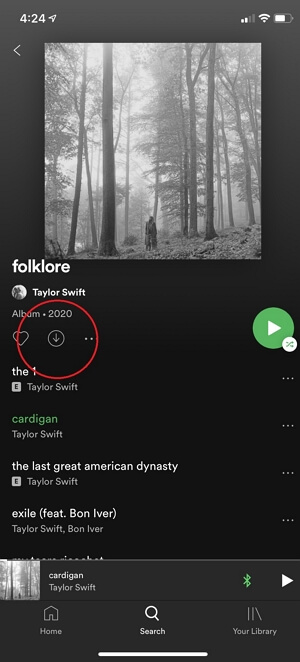
Método 3. Cómo añadir música a iPhone desde iTunes Store
Además de usar el Apple Music, otra forma de descargar música en el iPhone directamente es comprar una canción o álbum en el iTunes Store. A diferencia del uso de Apple Music, serás dueño de las canciones o álbumes para siempre una vez que compres los artículos en el iTunes Store. (Para tu información, la música descargada caducará si interrumpes la suscripción a Apple Music).
Para descargar música al iPhone desde iTunes Store:
Paso 1. Ve a "iTunes Store" en tu iPhone.
Paso 2. Toca "Música" en la parte inferior de la pantalla.
Paso 3. Encuentra la música que te gusta y toca el precio para comprarla.
Paso 4. A continuación, los artículos comprados aparecerán en la aplicación "Apple Music". Para añadir música al iPhone y escucharla sin conexión, pulsa el botón "Descargar" para descargar el elemento en tu dispositivo iOS.
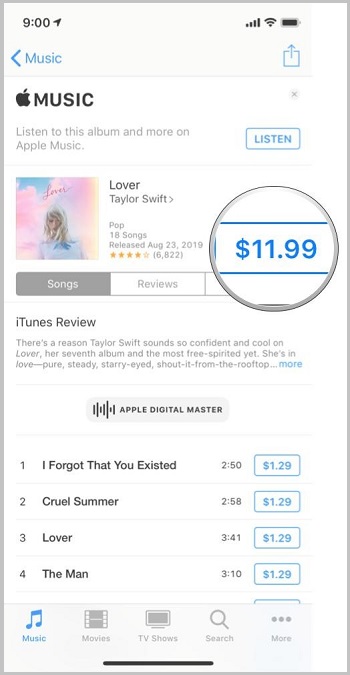
Conclusión
Estas son las formas más comunes de descargar música en el iPhone. Existen otras herramientas o servicios para ti, pero todos funcionan de forma similar a los presentados en esta guía. También puedes aplicar estos consejos para descargar música en tu iPad o iPod.
Espero que alguno de estos consejos te ayude con éxito.
¿Ha sido útil esta página?
Sobre el autor
Con un interés en la redacción y la tecnología informática, Luna eligió trabajar como editora en EaseUS. Es una profesional de la recuperación de datos, restauración y copia de seguridad. Luna seguirá escribiendo y ayudándole a la gente a solucionar sus problemas.

